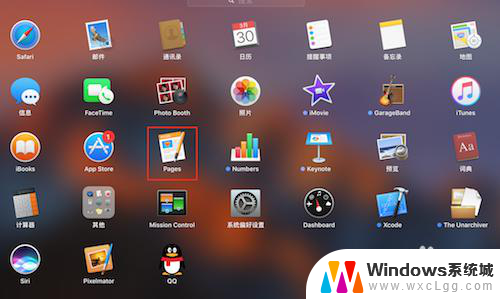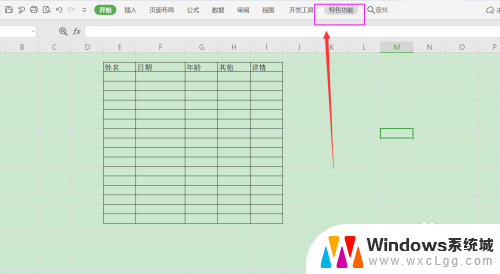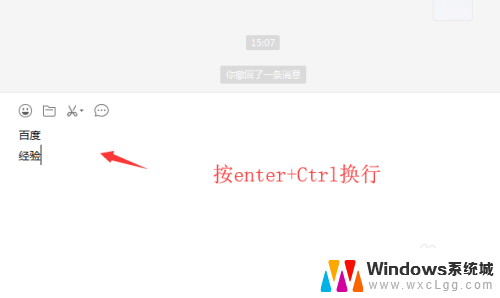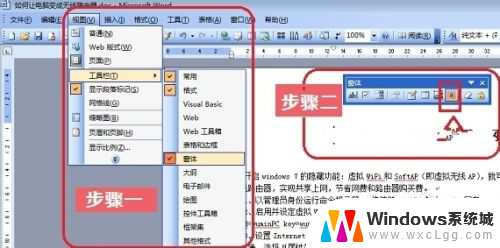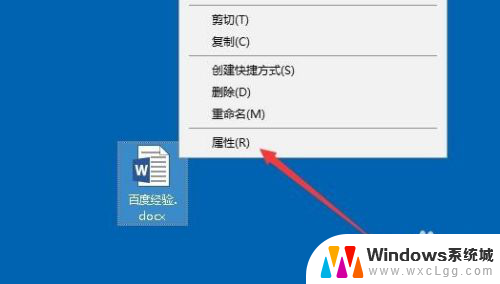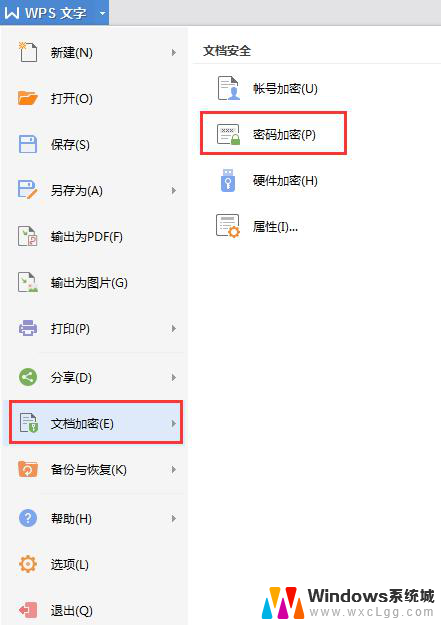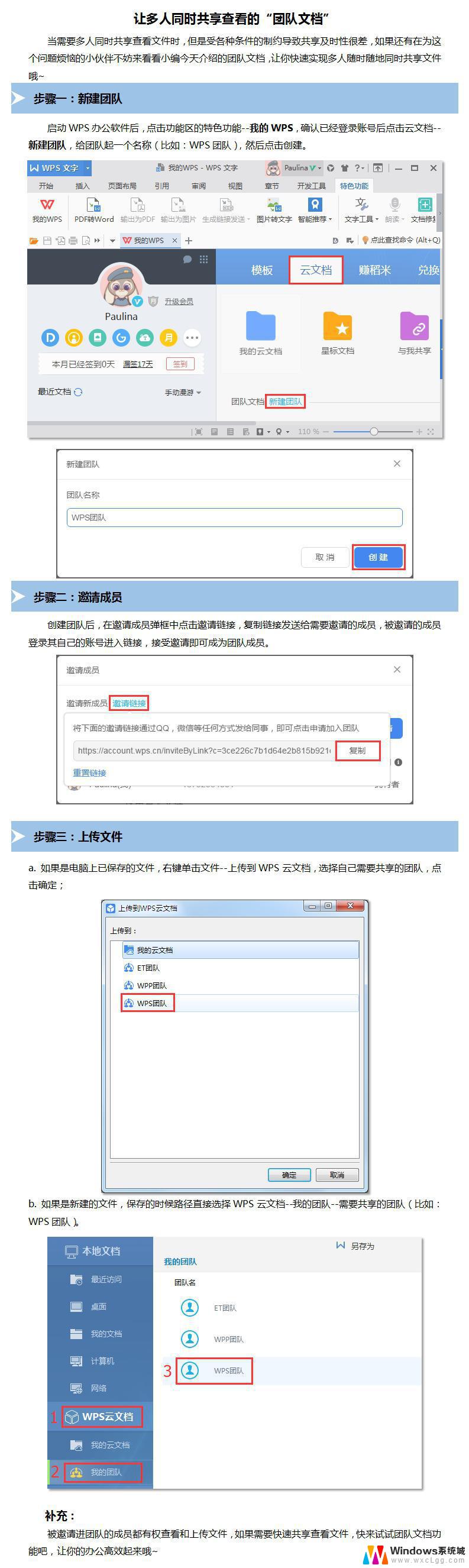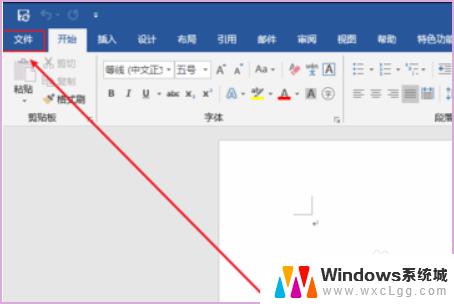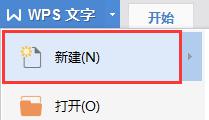微信可编辑文档怎么弄 微信在线编辑文档的步骤
更新时间:2023-12-12 12:00:26作者:xtyang
微信作为中国最流行的社交媒体平台之一,不仅仅是用来发送消息和分享照片的工具,还提供了许多实用的功能,其中之一就是微信可编辑文档的功能,使我们能够方便地在手机上进行在线编辑。如何使用微信进行在线编辑文档呢?下面将介绍一些简单的步骤,让我们一起来了解一下。
步骤如下:
1.首先,打开微信最新版本。

2.在底下状态栏下,切换至:发现。

3.选择:小程序。进入选择:金山文档。
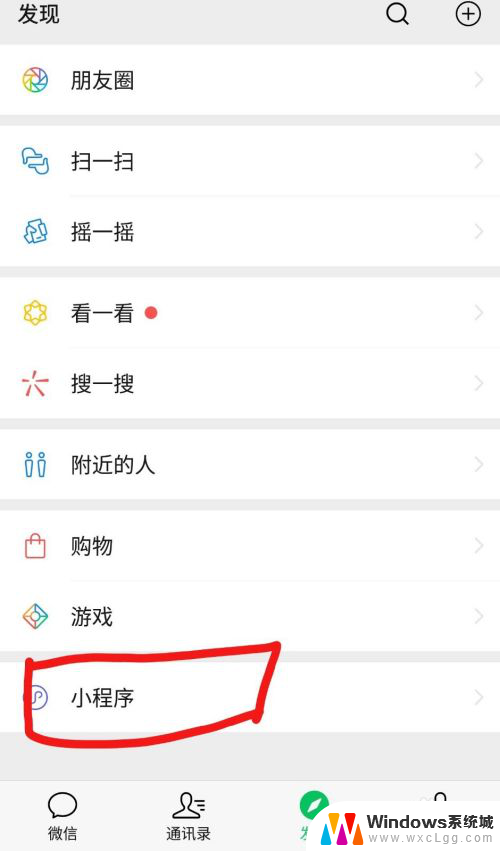
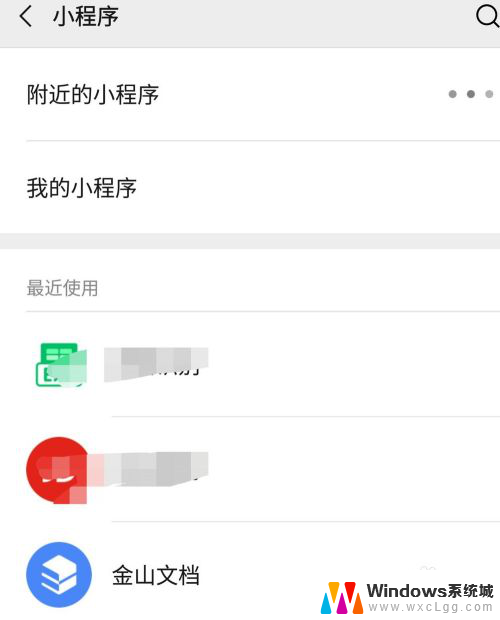
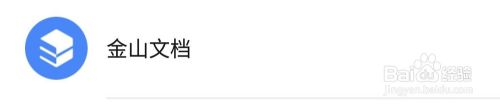
4.在里面选择自己提前存好的表格,或者汇总文档模板。
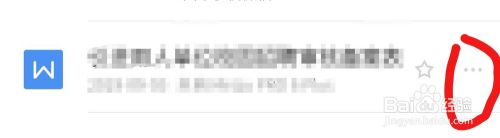
5.点击右方,选择:协作。可以选择:邀请微信好友,或者其他方式找到联系人。
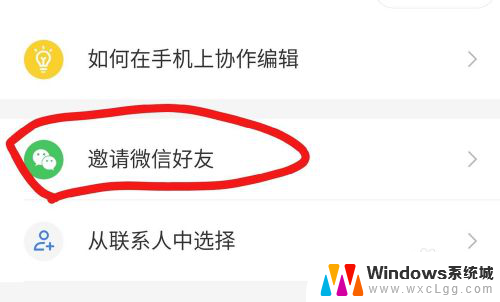
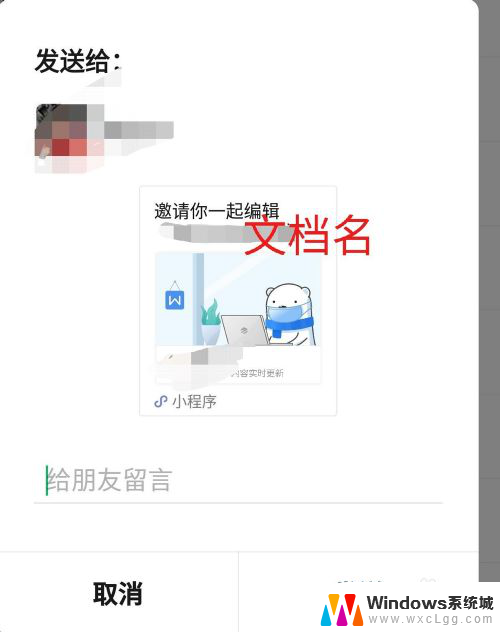
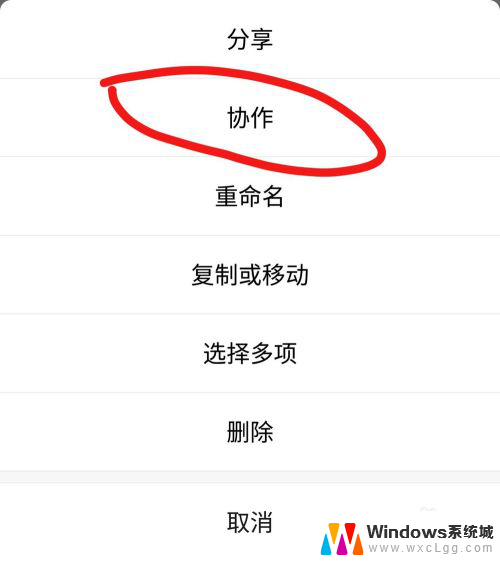
6.选择需要协作的人或者群聊,发布即可。发布完毕后即可多人在线编辑,编辑完毕后。可以随时下载或者保存,发送等。
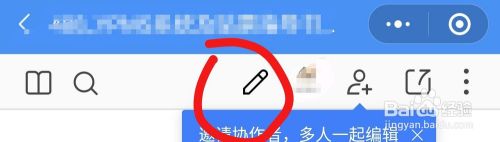
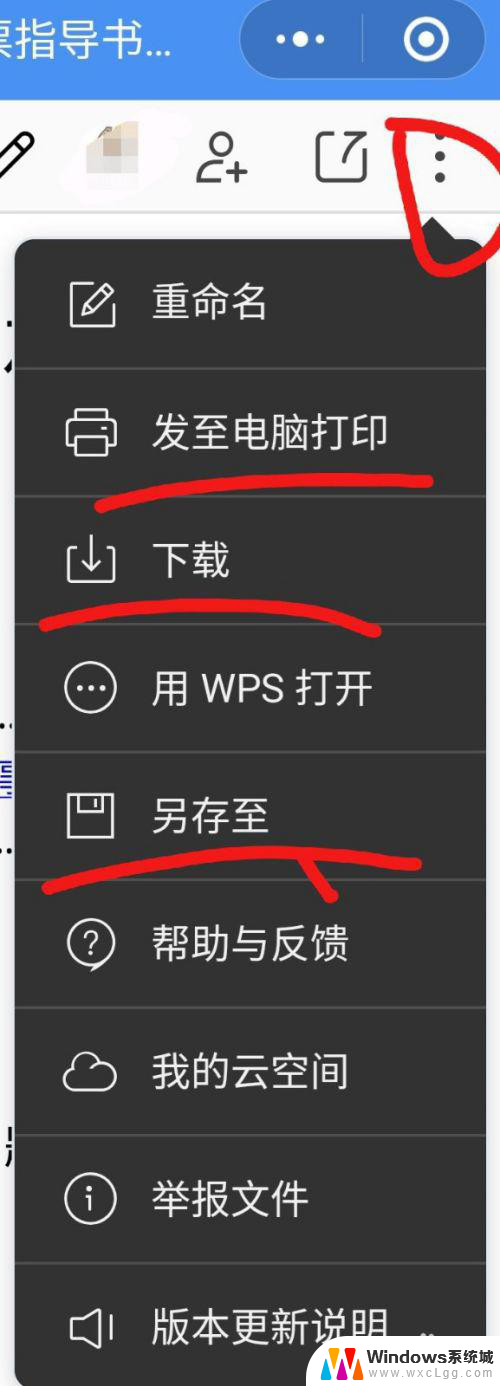
以上就是微信可编辑文档的全部内容,如果你遇到这种情况,可以尝试按照本文的方法来解决,希望对大家有所帮助。